初めての合同会社設立手続き(3)さくらドメインで独自ドメイン取得(1年1886円)とさくらレンタルサーバー(スタンダードで1ヶ月524円)へネームサーバ登録
kabocha夫です。freeeの合同会社設立ですが、代表者の印鑑証明書をアップロードした後、専門家が定款を見て、電子証明書を押印(?)するのに5営業日、事実上、1週間以上かかります。その間に、会社のホームページを作成することにしました。
実は、kabocha夫は、「独自ドメイン」なるものが欲しかったんです。kabocha妻は、「お金かかるの?」とのことでしたが、頼み込んで、独自ドメインを登録してみました。憧れの、
xxx.net
です!
初めての合同会社設立手続き 目次
- (1)「freee会社設立」に従って予定をたてる
- 会社の印鑑セットが届きました!
- (2)代表者印鑑を区役所で印鑑登録したのち「freee会社設立」2ページ目に印鑑証明書をアップロード
- (3)さくらドメインで独自ドメイン取得(1年1886円)とさくらレンタルサーバー(スタンダードで1ヶ月524円)へネームサーバ登録
- (4)「法人設立ワンストップサービス」で電子申請(2021年3月以降は最速24hで登記完了!?)
- (5)定款その他のファイルに「みんなの電子署名」で無料で電子署名を行ってイザ送信
- (6)電子納付の額が未記入であったため納付のお知らせが来ず焦り、定款の電子署名は申請用総合ソフトで平日21時までに行う必要があり苦労しました
- (7)24時間以上かかったけど、無事登記完了
- (8)登記完了したので「登記・供託オンライン申請システム」(法務省)で「登記事項証明書」(履歴事項証明書)の申請を行う(税務署・年金事務所手続きの前の準備)
- (9)よくわからないけどe-Gov電子申請に登録してみる
- (10)「履歴事項証明書」が届いたので「法人設立ワンストップサービス」で税務署・地方公共団体・年金事務所に各種申請を行う
- (11)住信SBI銀行に法人口座開設申込みをするも撃沈
- (12)自分に支払う役員報酬の振込額を計算する
- (13)e-Taxで源泉所得税の振込手続きを行う
お名前.comの1年目1円に惹かれていたのですが、2年目以降1629円(これでもほぼ最安値ですが)
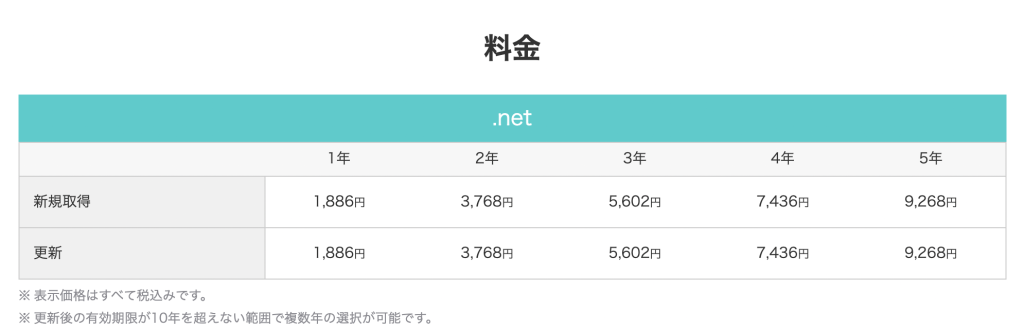
お名前.comの1年目1円に惹かれていたのですが、2年目以降1629円なので、
- さくらドメインの1年間1886円とそこまで差はないかと思い
- もともと、さくらインターネットのスタンダードプラン(月額524円を契約していた)
ため、さくらドメインで、xxx.netを登録することにしました。
ドメインの登録
https://domain.sakura.ad.jp/ へ行き、登録したドメインを入力して検索を押します。ここでは、
testserver1
と入力してみました。すると、以下のような画面になるので、申し込みたいドメインの右側の「申し込む」をクリックします。
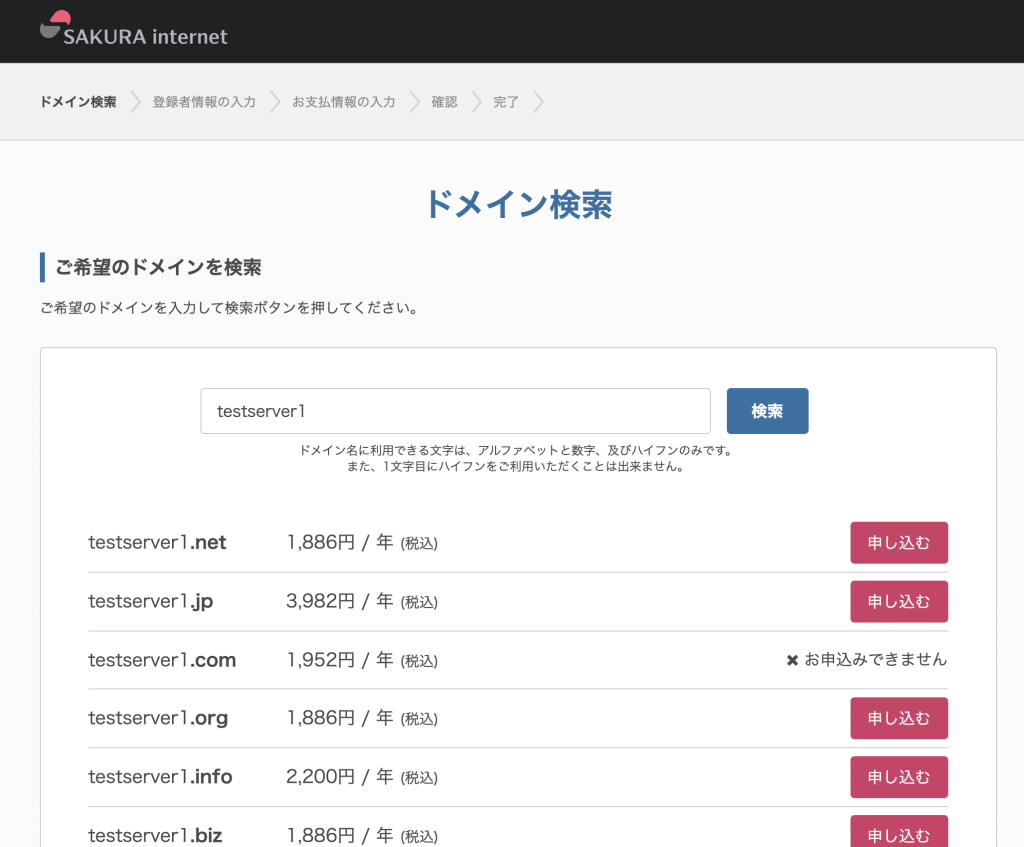
次の画面ですが、「登録者のお名前」と「登録者の英語名」を自分の本名を入力すると、そのまま、
WHOIS情報
で、全世界に公開されてしまいます。後ですぐに変更もできるのですが、これはちょっと抵抗があるので、ニックネームなどを登録したほうが良いかもしれません。
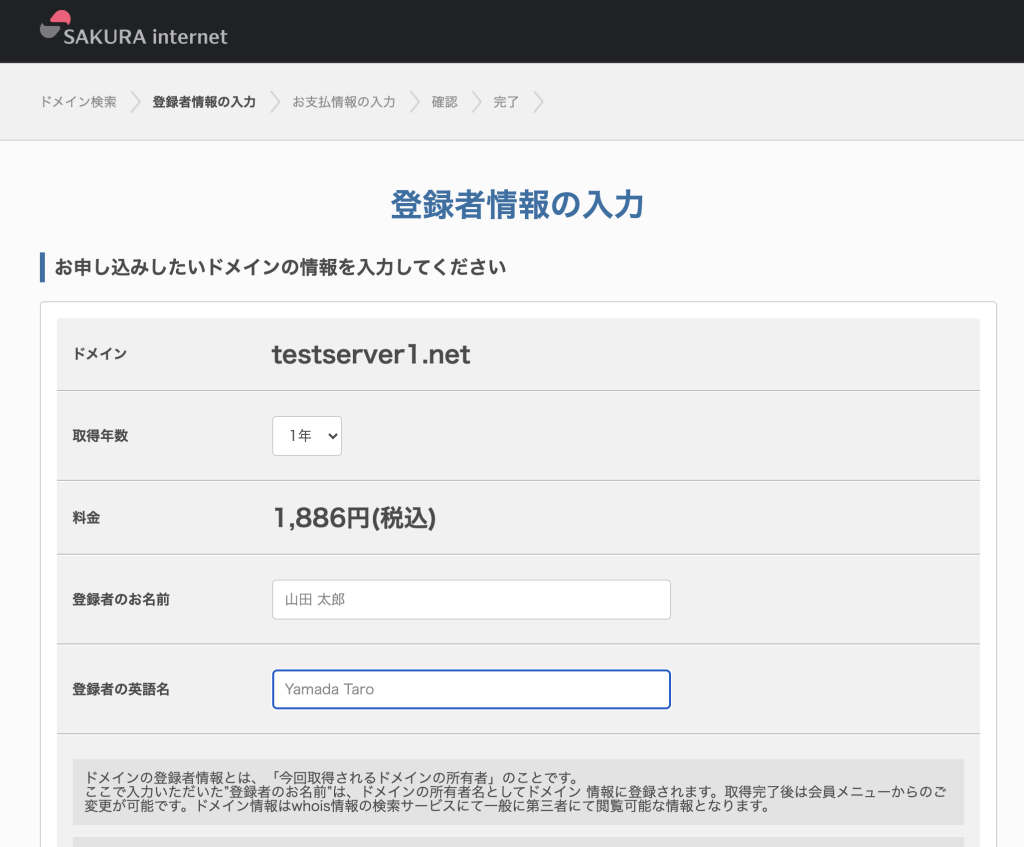
後は、さくらインターネットのIDでログイン(持っていない場合は新規作成)して、クレジットカードで支払い(1年分は1886円)をすると、数時間後に、すぐに登録されます。
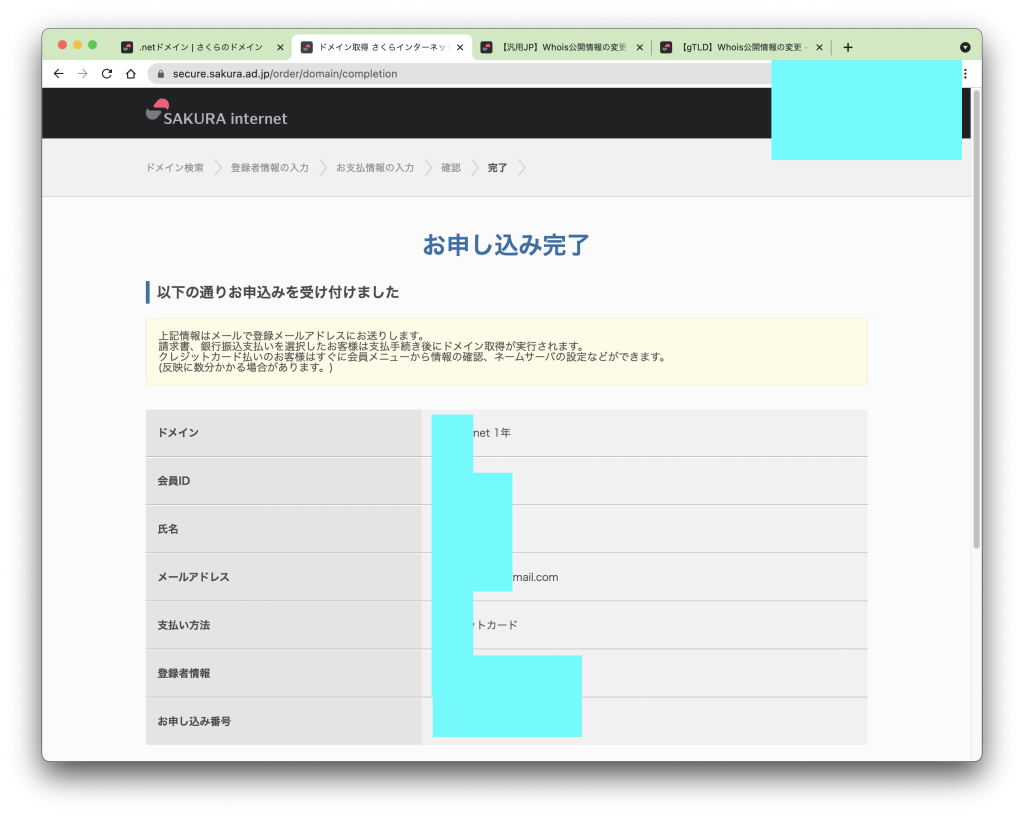
数時間後に登録完了メールが来るのでログインしてWHOIS情報を確認
数時間で以下のような登録完了メールがきます。
サービスコード
というものも、後で用いるらしいです。メモしておきます。
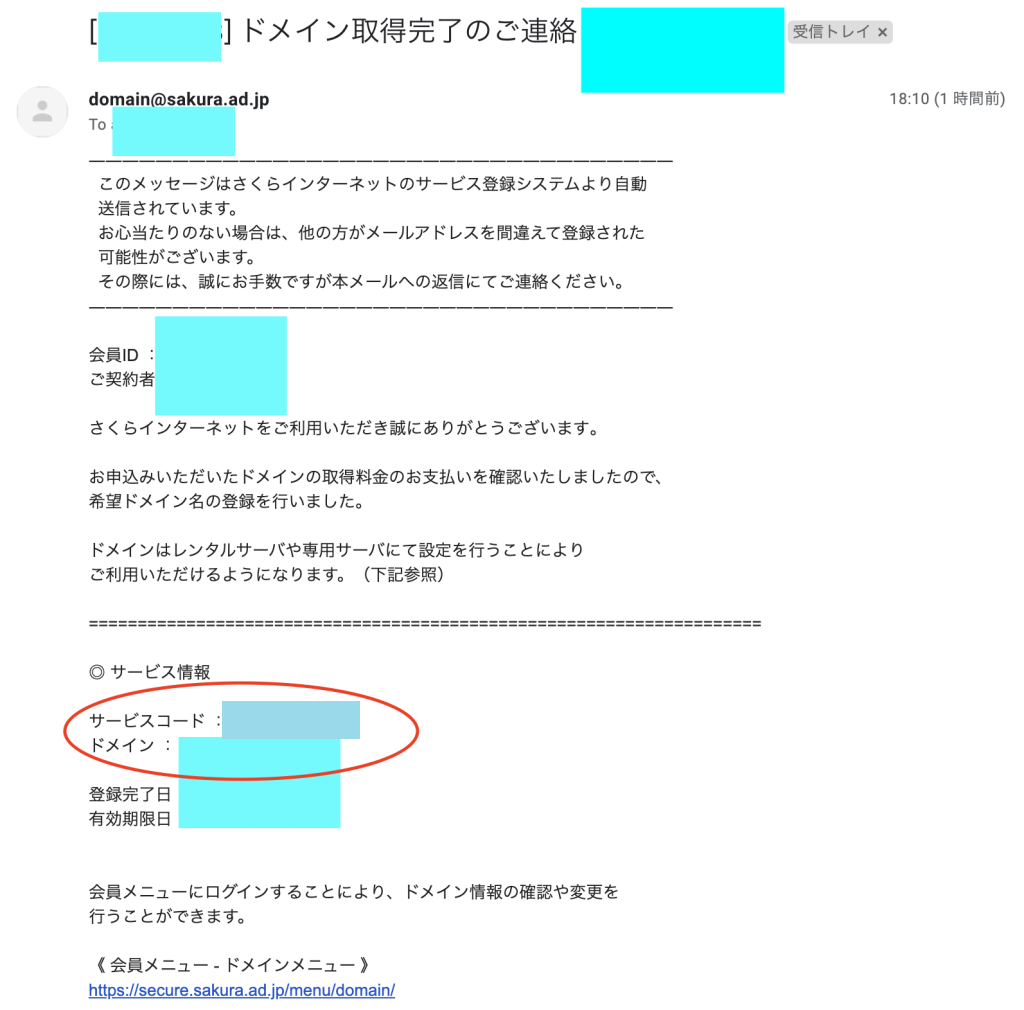
まずは、https://secure.sakura.ad.jp/menu/domain/ からログインして、WHOIS情報を確認します。もし、自分の本名が登録されている場合は、以下のように変更しておくと、ひと安心です。
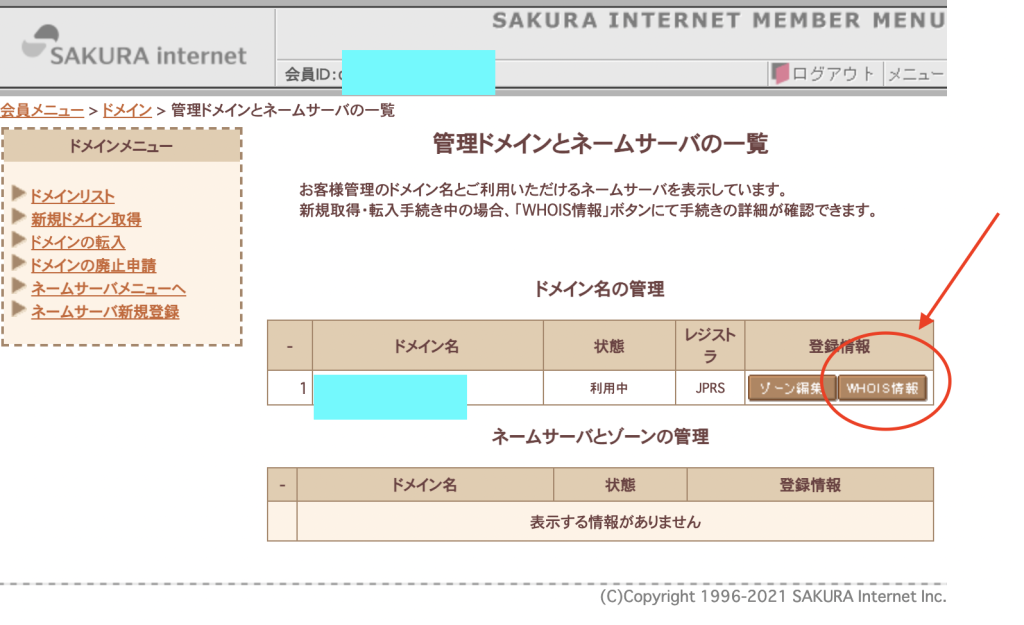
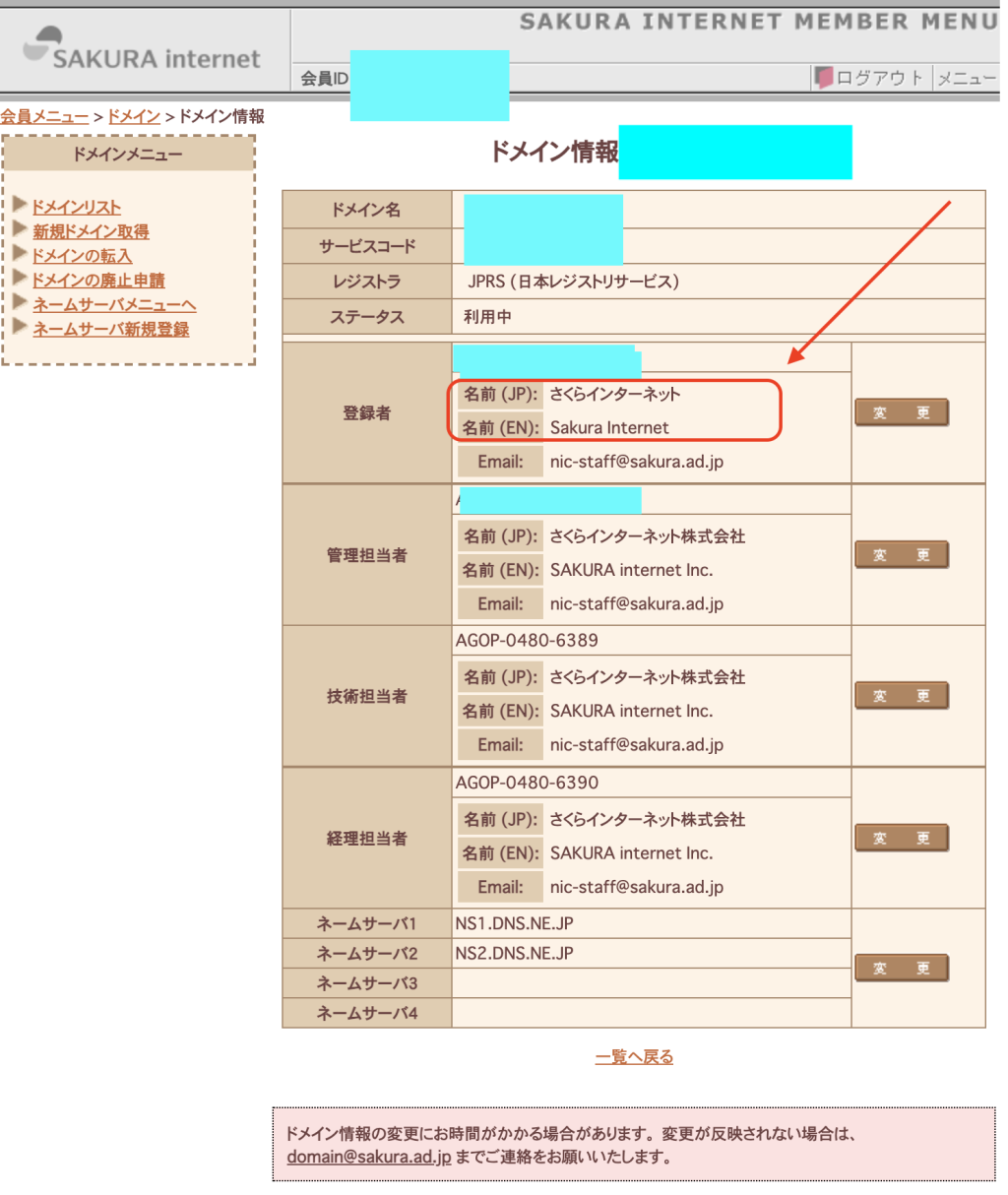
さくらインターネットのレンタルサーバーにさくらドメインで取得した独自ドメインを登録
私はもともとさくらインターネットのレンタルサーバーのスタンダードプラン(月額524円)を使用しているので、そちらに、今回契約した独自ドメインを登録してみます。こちらの解説に従ってやってみます。
さくらのレンタルサーバにログイン後、「ドメイン/SSL」をクリックすると、以下のような画面になるので、「ドメイン新規追加」をクリックします。
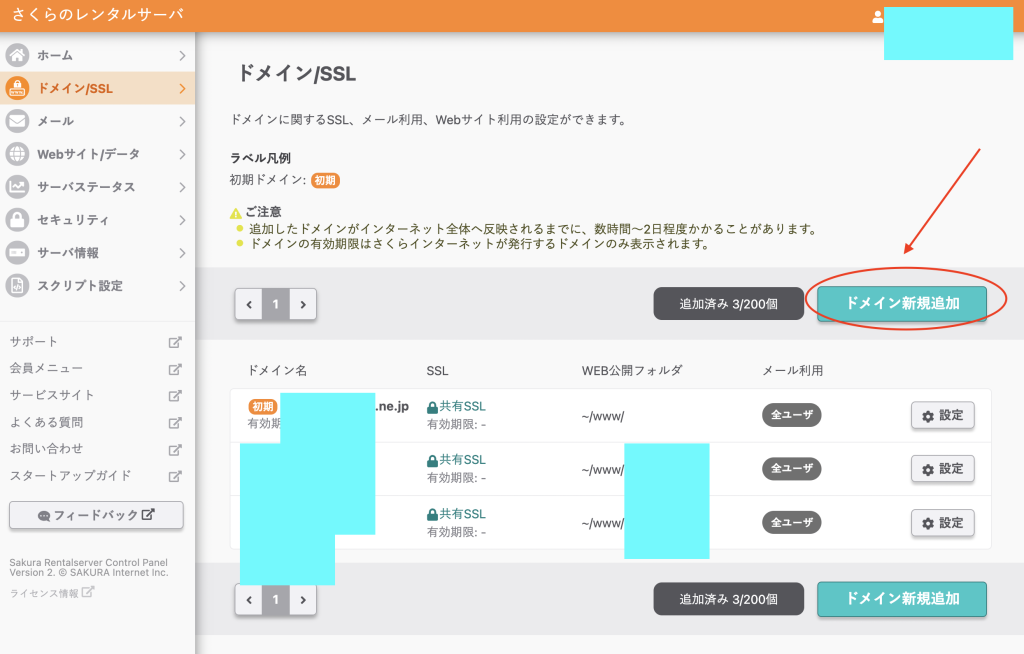
「さくらインターネットで取得した独自ドメインを使う」のStep2のところに、上記で取得したドメインが既に選択されているので、そのまま、「追加」をクリックします。
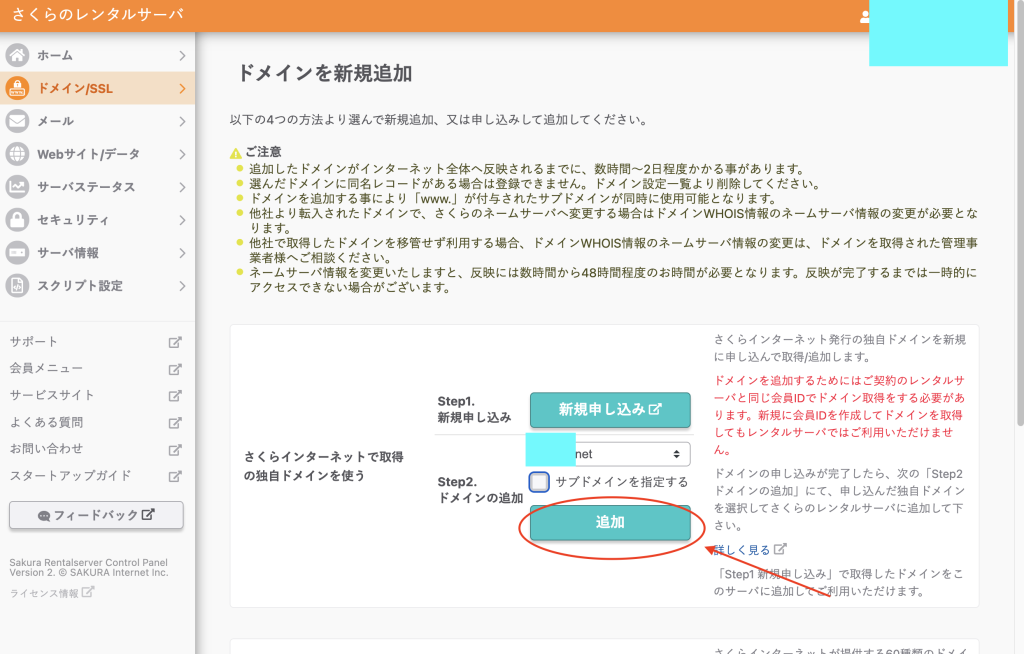
最初は、www/フォルダが公開されてしまうので、「設定」をクリックして、いろいろ設定します。
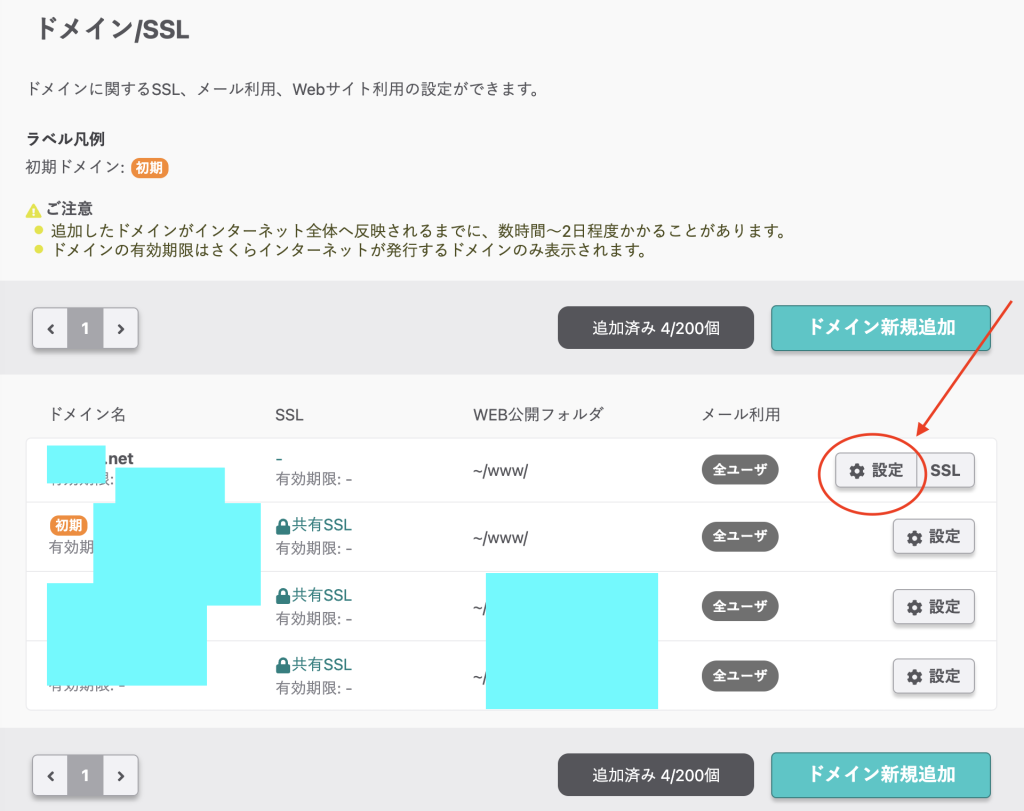
これで、xxx.netの転送先を、レンタルサーバのサブフォルダにすることができました。
次に、「SSL」をクリックします。
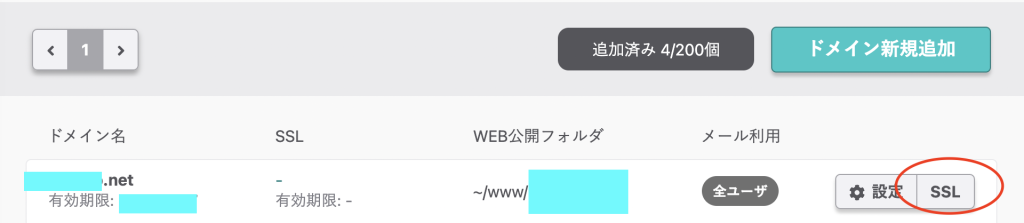
なんか目が飛び出るような料金プランが並んでいますが、めげずに、「登録設定を始めるSSL証明書の種類を選択」をクリック。
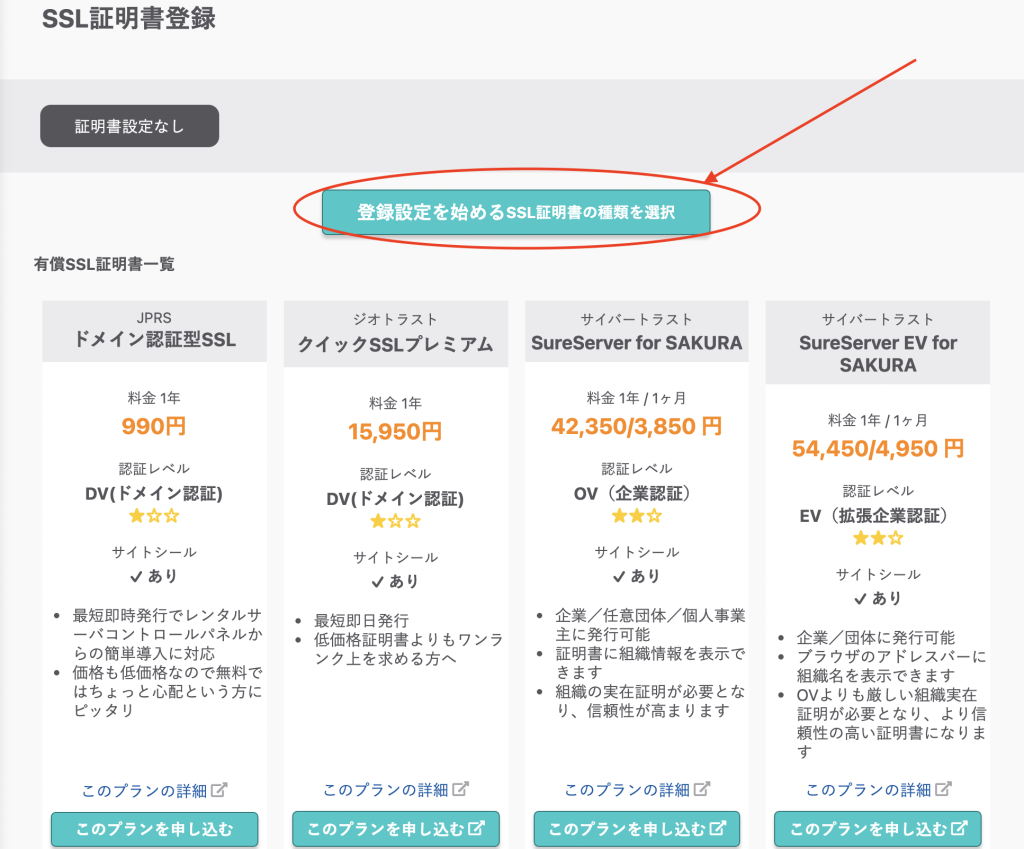
一番上のLet’s Encryptの「利用する」をクリック
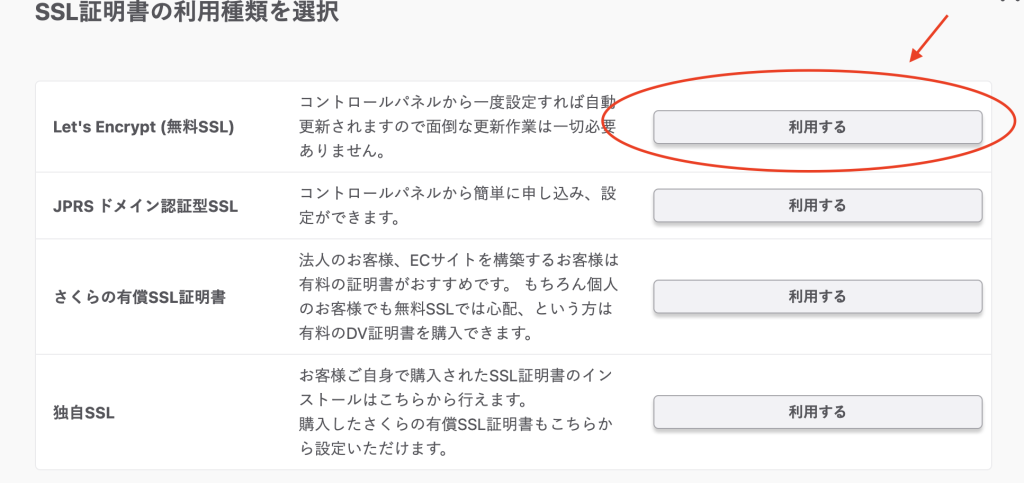
なんと、以下のように
「ドメインの名前解決ができないため無料SSL機能がご利用いただけません。」
というエラーが出てしまいます。ショック、、、
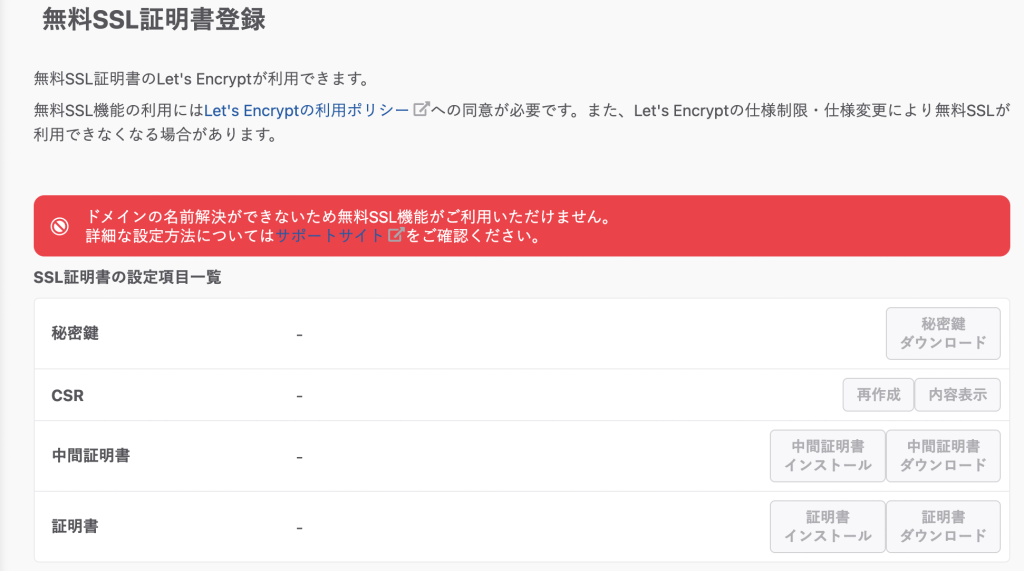
慌ててググってみると、
ドメインを設定してから数時間置~1日程度経てば設定できるようになるはずです。
とのことなので、とりあえず、1日は待ってみたいと思います。
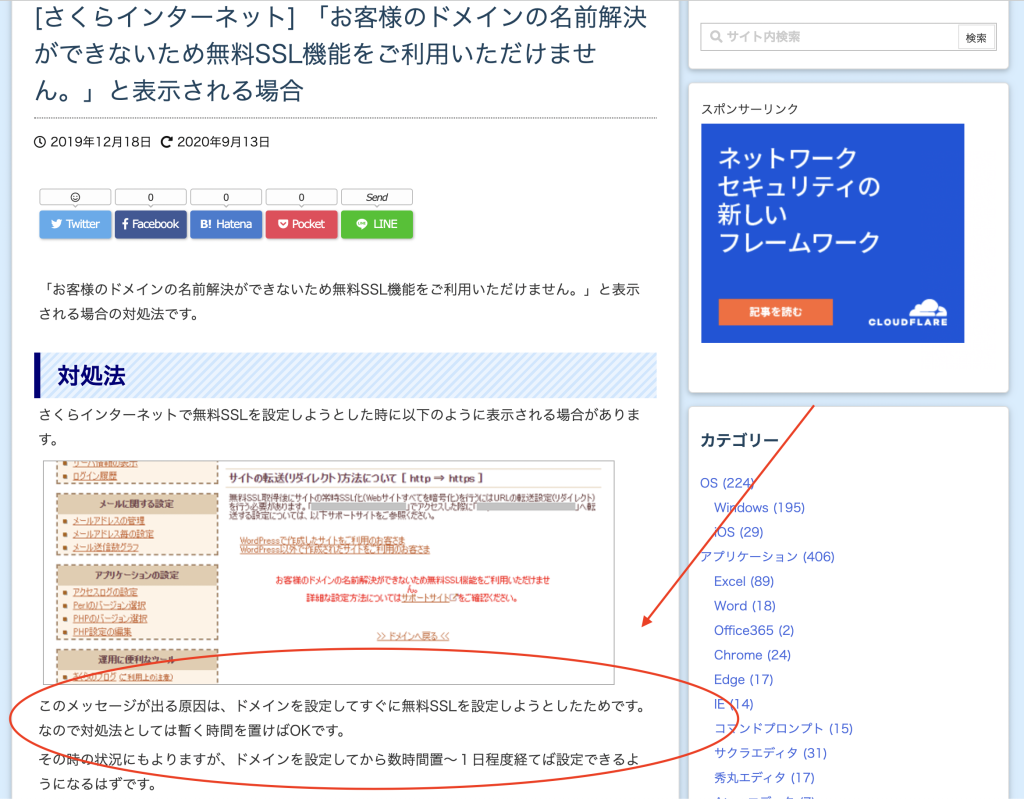
数時間後に、もう一度ログインし直して、上記ページまでいったら、今度は以下のようになっていました。ほっ。クリックして進めていきます。
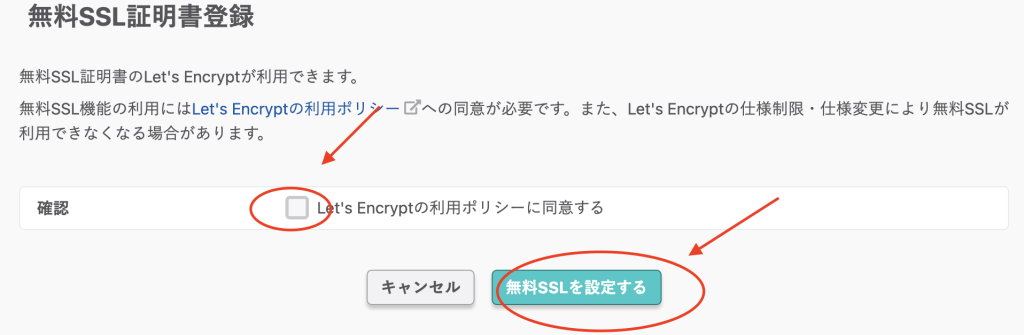
以下のような画面になり、SSLが設定されたら、メールが届くとのことなので、また、明日まで待ちたいと思います。
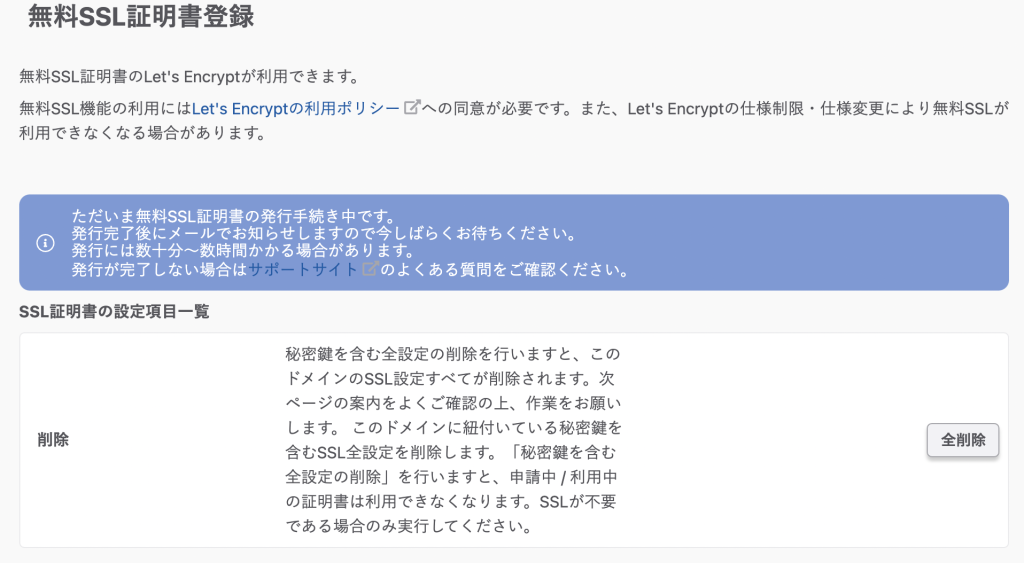
ちなみに、SSL対応ではないのですが、自分で設定したサブフォルダにごく簡単なindex.htmlをアップロードしたら、ちゃんと表示されました。人生初の独自ドメイン、ちょっぴり嬉しい気持ちに成りました。
数時間後に、https://xxx.netに接続したら、ちゃんと表示されましたが、Let’s Encryptの有効期限は3ヶ月!?短すぎる、、、
結構簡単です。しかし、SSL証明書の期限は非常に短いのですね。3ヶ月おきに更新は、かなり面倒、、、やるしかないか、、、忘れると、すぐに、Google八分にされてしまいそうでなんか微妙ですね、、、